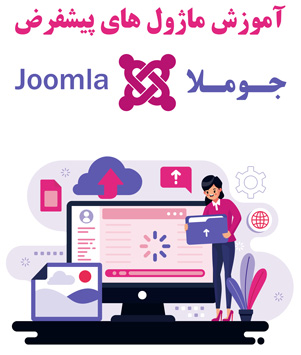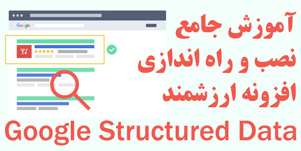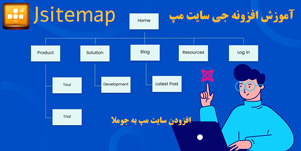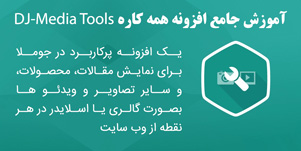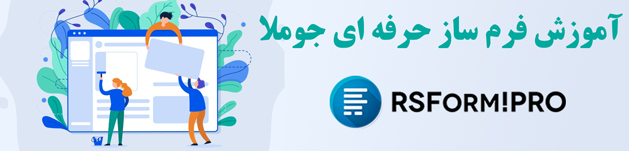بعد از پیکر بندی همه پارامترها، زمان آن است که اولین محصول را اضافه کنید.
وارد بخش کنترل پنل شوید و روی New Product button(دکمه محصول جدید) تا به صفحه زیر هدایت شوید :
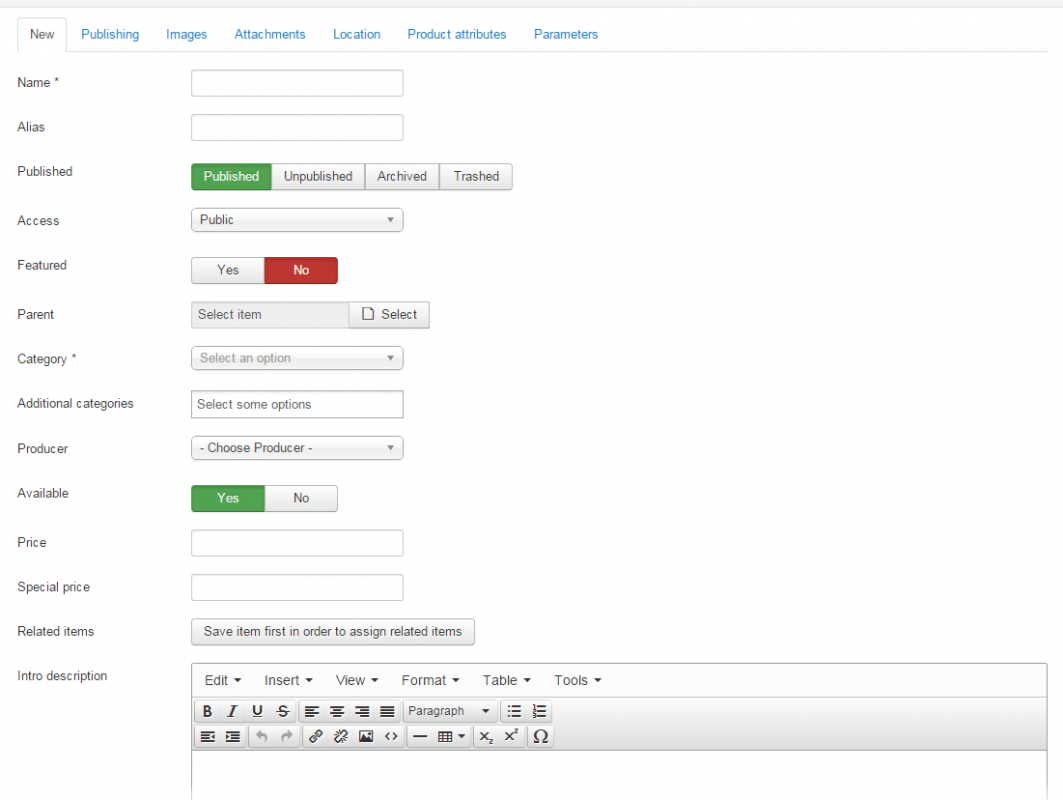
توضیح کوتاه:
- نام - نام محصول را وارد نمایید.
- نام مستعار - نام دیگر(مستعار) برای محصول انتخاب نمایید یا جای آن را خالی بگذارید.
- منشتر شده - وضعیت محصول
- دسترسی - گروه سطح دسترسی که مجاز به مشاهده این مورد است
- ویژه شده - محصول را به محصولات ویژه شده اختصاص دهید.
- والد - اگر محصول فرزند ایجاد می کنید والد آن را انتخاب کنید.
- دسته بندی - دسته بندی محصول را انتخاب نمایید.
- دسته های اضافی - که در آن محصول نمایش داده خواهد شد. توجه داشته باشید که لینک کانونی در قسمت هدر صفحه محصول تعبیه شده است تا از محتوای تکراری جلوگیری شود.
- تولیدکننده - یک تولید کننده را برای محصول انتخاب کنید.
- در دسترس - تنها محصولاتی که موجود باشند می توانند به سبد خرید اضافه شوند.
- قیمت - قیمت محصول
- قیمت ویژه - قیمت ویژه (تبلیغی) محصول را وارد کنید.
- آیتم های مرتبط - آیتم های مرتبط را به محصول اختصاص دهید. توجه داشته باشید که قبل از اختصاص آیتم ها، ابتدا باید گزینه محصول را سیو کنید.
- توضیح معرفی - توضیحات معرفی محصول را در قسمت متن وارد کنید
- توضیح - توضیحات کامل محصول را در قسمت متن وارد کنید
انتشار
- عنوان صفحه - متن اختیاری است که به عنوان عنوان صفحه محصول در خروجی HTML مورد استفاده قرار می گیرد
- توضیحات متا - پاراگراف اختیاری است که به عنوان توضیح محصول در خروجی HTML مورد استفاده قرار می گیرد
- متا کلید - یک لیست اختیاری جدا شده با کاما از کلمات کلیدی یا عبارات مورد استفاده در خروجی HTML است
- تاریخ ایجاد - تاریخ ایجاد محصول
- ایجاد شده توسط - شما می توانید در اینجا نام کاربری که محصول را ایجاد کرده تغییر دهید
- شروع انتشار - تاریخ اختیاری برای شروع انتشار
- پایان نشر - یک تاریخ اختیاری برای پایان انتشار است.
تصاویر
- سفارش - سفارش تصویر محصول را تنظیم کنید (اگر اول تصویر را اضافه و بعد محصول را ذخیره کنید، این گزینه ظاهر می شود)
- عنوان - متن مدنظر برای تصویر محصول را وارد کنید.
- تصویر - تصویر محصول را سرچ و انتخاب نمایید.
- حذف - اگر می خواهید تصویر را حذف کنید، جعبه را علامت زده و محصول را ذخیره کنید (اگر اول تصویر را اضافه و بعد محصول را ذخیره کنید، این گزینه ظاهر می شود)
لوکیشن
- آدرس - آدرس را وارد نمایید.
- کدپستی - کدپستی را وارد نمایید.
- شهر - شهر را وارد نمایید.
- کشور - کشور را وارد نمایید.
- عرض جغرافیایی - اگر می خواهید با توجه به آدرس داده شده شناسایی شود این گزینه را خالی بگذارید.
- طول جغرافیایی - اگر می خواهید با توجه به آدرس داده شده شناسایی شود این گزینه را خالی بگذارید.
- شماره تلفن - شماره تلفن را وارد نمایید.
- شماره موبایل - شماره موبایل را وارد نمایید.
- فکس - فکس را وارد نمایید.
- وب سایت - آدرس وب سایت را را وارد نمایید.
- ایمیل - آدرس ایمیل را وارد نمایید.
اتریبیوت های محصول
- گروپ فیلد - یک یا چند گروپ فیلد موجود را انتخاب کنید.
مقادیر اتریبیوت ها را وارد یا انتخاب کنید، فهرست اتریبیوت ها بستگی به گروپ فیلدهای انتخاب شده دارد
پارامترها
- فرم تماس - فرم تماس اجازه می دهد تا کاربر مهمان سوال خود را در مورد محصول مدنظر خود مطرح کند.
- نظرات - در صورتی که مایل به استفاده از فیس بوک یا پلاگین DISQUS هستید این گزینه را انتخاب کنید.
- قیمت فقط برای کاربران سایت - اگر مایلید قیمت ها فقط برای کاربران سایت نمایش داده شود، «بله» را انتخاب کنید.
- تصاویر محصول - انتخاب کنید که تصاویر محصول در توضیحات قابل مشاهده باشد یا خیر.
- نام دسته بندی - نمایش نام دسته بندی
- نام تولید کننده - نمایش نام تولید کننده
- قیمت - نمایش قیمت
- قیمت قدیمی - نمایش قیمت قدیمیف در صورتی که برای محصول قیمت خاصی تعریف شده باشد.
- نویسنده - اجازه می دهد تا نام نویسنده یا پیوند به محصولات آن را نمایش دهید.
- بازدید - نمایش تعداد بازدید از صفحه محصول
- تاریخ ایجاد - تاریخ ایجاد محصول
- تاریخ انتشار - تاریخ انتشار محصول
- دکمه سبد خرید - نمایش دکمه "اضافه کردن به سبد خرید" هنگامی که سبد خرید فعال است و محصول در دسترس است.
- توضیح مقدمه - توصیف مقدمه را قبل از توضیحات کامل نمایش می دهد
- هدایت از طریق لینک پیوند - نمایش پیوندهای بعدی / پیشین
- دکمه چاپ - پیوند به نسخه قابل چاپ صفحه محصول
- پیوست ها - نمایش لیستی از پیوست های قابل دانلود
- اطلاعات فایل - نمایش اطلاعات فایل در زیر هر پیوست
- ستون های مربوط به آیتم های مرتبط - تعداد ستون هایی که محصولات مرتبط نمایش داده می شوند را وارد کنید
- تعداد آیتم های مرتبط - تعداد آیتم های مرتبط را که در نمایه واحد نمایش داده می شود وارد کنید.
در زیر لیست نمونه ای از محصولات را مشاهده کنید:
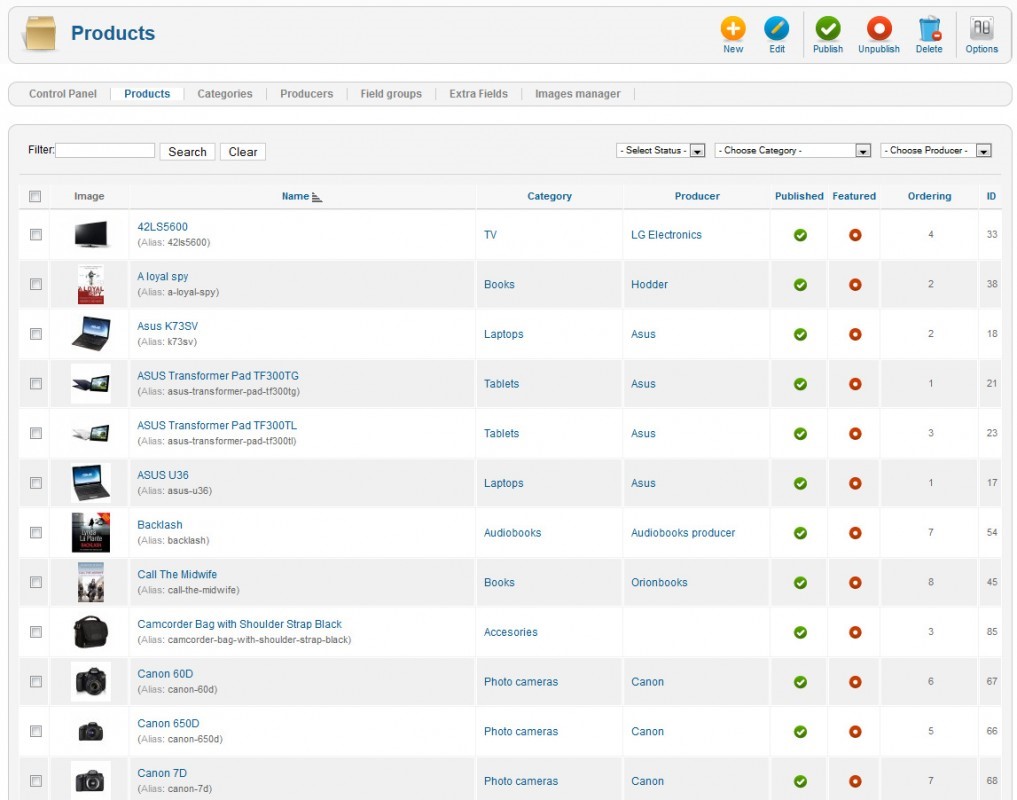
اگر می خواهید تغییراتی در محصول اضافه شده ایجاد کنید، برای مثال تصویر یا توضیحات را ویرایش کنید می توانید این کار به سادگی با کلیک روی محصول و بعد دکمه ویرایش انجام می شود.